win7不能使用msi文件安装怎么办
1、使用“win+r”组合键打开运行窗口,在窗口中输入“services.msc”然后点击确定按钮。
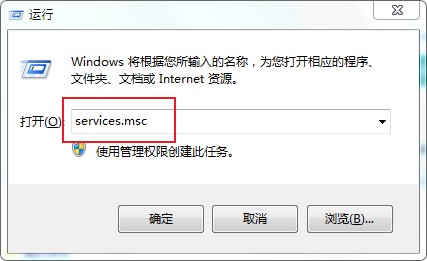
2、此时会打开服务窗口,在窗口右侧的服务列表中找到“windows installer”服务,使用鼠标双击打开它。
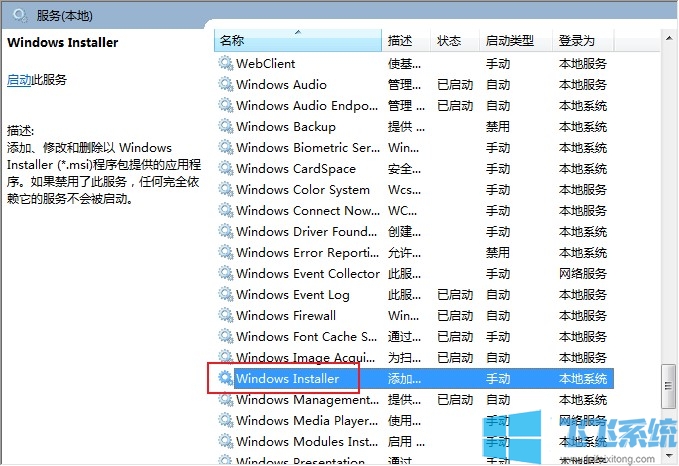
3、此时会弹出windows installer的属性窗口,在窗口中点击“启动”按钮,然后将其“启动类型”修改为“自动”,最后点击“确定”按钮就可以了。
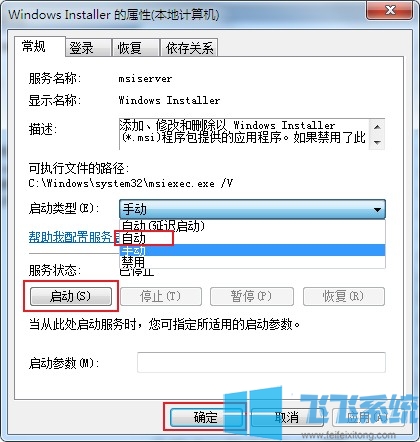
以上就是关于win7不能使用msi文件安装怎么办的全部内容,安装上面的方法来进行操作,就可以正常使用msi文件来安装应用程序了。
分享到: